حذف رمز عبور PDF: 4 مرحله (با تصاویر)

رمز عبور PDF یک اقدام امنیتی است که می تواند برای محدود کردن دسترسی به یک سند PDF استفاده شود.
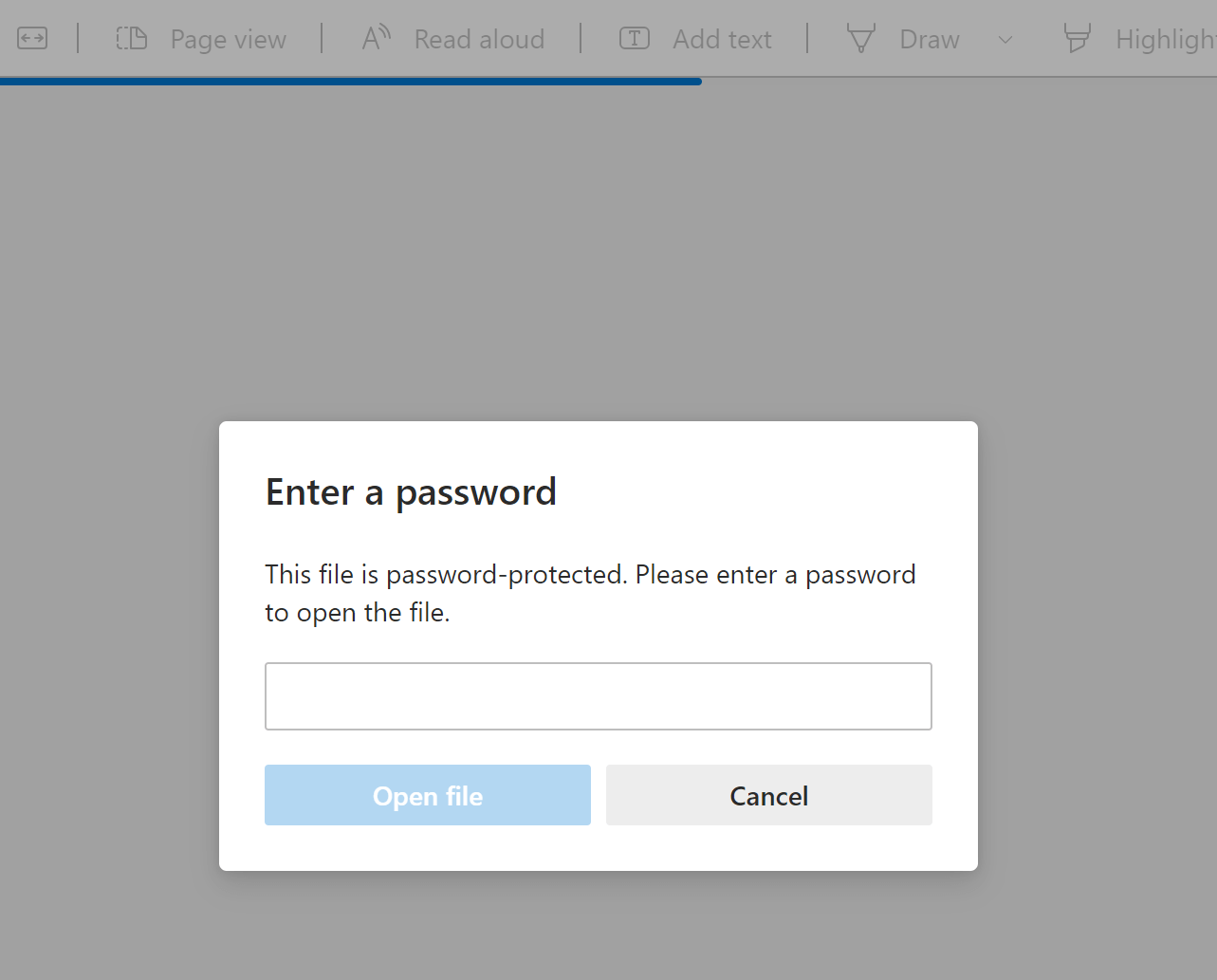
اگر رمز عبور را بدانید میتوانید به راحتی آن را حذف کنید. با این حال، اگر رمز عبور خود را فراموش کردید، ممکن است بتوانید از فایل نیز محافظت کنید. این مقاله به شما آموزش میدهد که چگونه پسوردهای PDF را زمانی که آنها را میشناسید حذف کنید و همچنین چگونه بدون دانستن آنها این کار را انجام دهید.
نحوه حذف رمز عبور از PDF با Adobe Acrobat DC (اگر رمز عبور را می دانید)
Adobe Acrobat DC می تواند برای حذف رمزهای عبور اسناد PDF استفاده شود. Adobe Acrobat را راه اندازی کنید (شما می توانید از Acrobat Pro DC یا Acrobat Standard DC استفاده کنید). پس از باز کردن فایل، به "Protect" بروید و سپس محافظت را حذف کنید. در اینجا مراحلی وجود دارد که باید دنبال کنید:
مرحله 1. فایل PDF را که می خواهید رمز عبور را از آن حذف کنید باز کنید. («File» > «Open» را انتخاب کنید و سند PDF خود را انتخاب کنید.)
برای دسترسی به فایل PDF از شما خواسته می شود رمز عبور را وارد کنید.
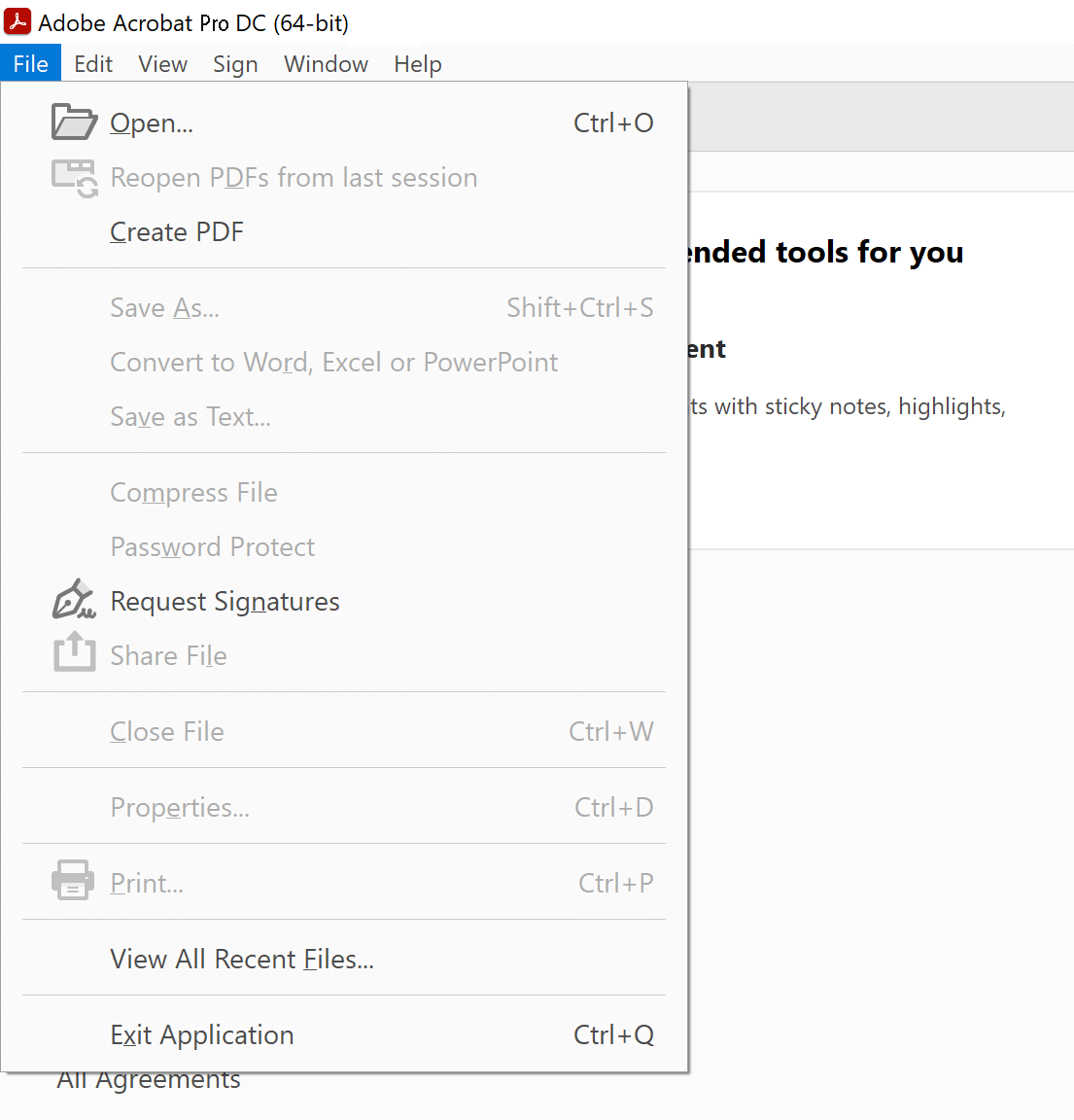
مرحله 2. اکنون فایل باید باز باشد. باید روی گزینه "Protect" از نوار کناری Acrobat Pro DC کلیک کنید.
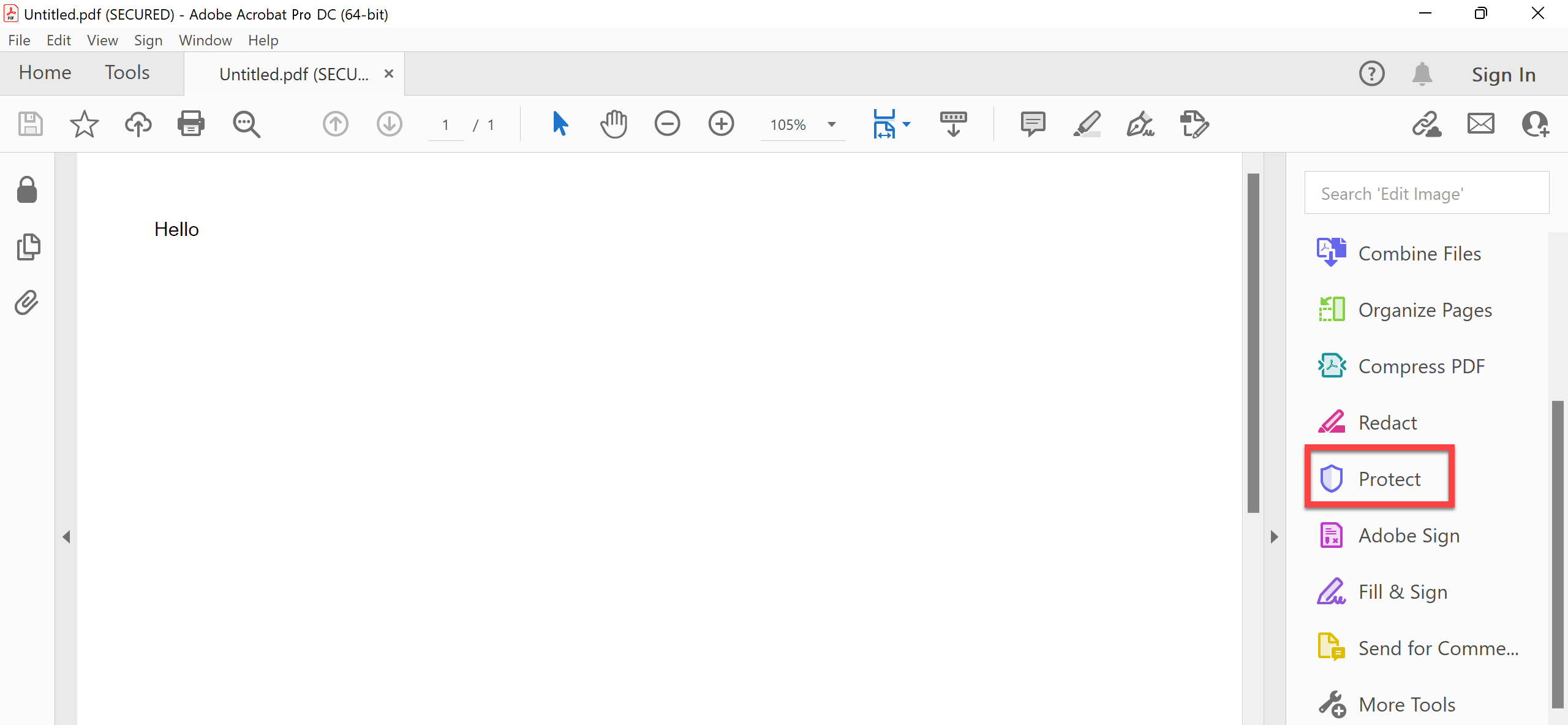
مرحله 3. گزینه "Encrypt" را انتخاب کنید و یک منوی کشویی با گزینه هایی برای حذف یا تغییر رمز عبور ظاهر می شود. به سادگی "حذف امنیت" را انتخاب کنید تا از سند PDF خود محافظت نکنید.

مرحله 4. هنگامی که با پیامی که می گوید "مطمئنی هستید؟" از شما خواسته شد روی "OK" کلیک کنید.
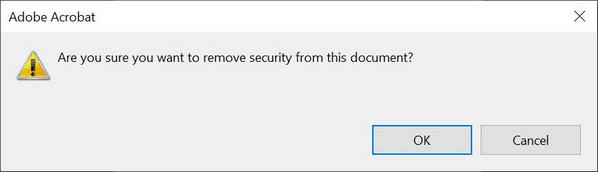
Acrobat Pro DC یک برنامه پولی است، اگرچه شامل یک آزمایش رایگان است.
اگر به دنبال راهی برای حذف رمزهای عبور PDF با استفاده از یک برنامه رایگان هستید، به گزینه های زیر نگاهی بیندازید.
نحوه حذف رمز عبور PDF به صورت رایگان با استفاده از ویرایشگر PDF-XChange (اگر رمز عبور را می دانید)
اگر یک فایل PDF محافظت شده با رمز عبور دارید و رمز عبور را می دانید، راهی وجود دارد که از طریق آن می توانید رمز عبور را رایگان حذف کنید. ابتدا نسخه رایگان PDF-XChange Editor را نصب کنید. سپس این مراحل را برای ادامه حذف رمز عبور خود دنبال کنید.
این برنامه کاملا رایگان نیست، با این حال 70 درصد از قابلیت های برنامه بدون محدودیت است و شامل ویژگی هایی برای حذف رمزهای PDF است.
مرحله 1. برای باز کردن سند PDF حاوی رمز عبور، "File" و سپس "Open" را انتخاب کنید.
مرحله 2. روی "Protect" -> "Security Properties" کلیک کنید.

مرحله 3. تنظیمات را از “Password Security” به “No Security” تغییر دهید.

مرحله 4. روی «بله»، «OK» کلیک کنید و سپس آن را ذخیره کنید. این به شما یا دیگران امکان می دهد بدون رمز عبور دسترسی داشته باشید.
اگر رمز عبور را نمی دانید چگونه رمز عبور را از PDF حذف کنید
بسیاری از مواقع افراد رمز عبوری را که برای قفل کردن فایل PDF تنظیم شده است فراموش می کنند یا نمی دانند. اگر شما نیز رمز عبور را فراموش کرده اید و می ترسید اطلاعات خود را از دست بدهید، امید خود را از دست ندهید. با
Passper برای PDF
ابزار بازیابی رمز عبور، ممکن است بتوانید رمز عبور گم شده را حذف کرده و به فایل PDF خود دسترسی پیدا کنید. این برنامه دارای رابط کاربری آسان و بصری است، حتی مبتدیان نیز می توانند رمز عبور را به راحتی بازیابی کنند.
دانلود رایگان
دانلود کنید Passper برای PDF و آن را روی کامپیوتر ویندوزی خود نصب کنید. پس از اتمام برنامه را اجرا کنید تا به شما امکان دسترسی به یکی از این ویژگی ها را بدهد:
- RECOVER PDF PASSWORD – Passper for PDF ابزاری قدرتمند برای بازیابی رمزهای عبور گم شده یا فراموش شده فایل های PDF محافظت شده Adobe Acrobat است. این می تواند به شما کمک کند رمزهای عبور را از اسناد PDF خود در حالت های مختلف حذف کنید، از جمله حمله Brute Force، Dictionary Attack و Combination Attack. Mask Attacks نیز با این نرم افزار موجود است.
- حذف محدودیت های ویرایش PDF – این نرم افزار به شما امکان می دهد محدودیت های ویرایش را از فایل های PDF موجود خود حذف کرده و آنها را به طور کامل قابل ویرایش کنید. شما میتوانید محتوایی را در این فایلهای PDF که قبلاً محدود شده بودند کپی، جایگذاری، حذف و اضافه کنید، به گونهای که گویی هیچ حفاظتی وجود ندارد.
در اینجا نحوه بازیابی / حذف رمزهای عبور از دست رفته از PDF آورده شده است:
مرحله 1. باز کنید Passper برای PDF و از منوی اصلی "Recover Passwords" را انتخاب کنید.

مرحله 2. برای انتخاب PDF مورد نظر روی "⨁" کلیک کنید.

مرحله 3. یک روش بازیابی مانند حمله Brute Force برای بازیابی رمزهای عبور از PDF انجام دهید.

مرحله 4. مدتی صبر کنید تا Passper for PDF فرآیند کرک را کامل کند. این فرآیند بسته به پیچیدگی رمز عبور می تواند زمان زیادی را به طول بینجامد. اگر از روش Brute Force Attack استفاده می کنید، باید مقدار زیادی رمز عبور ممکن را امتحان کنید.


به طور خلاصه، اگر به دنبال راهی برای حذف گذرواژهها از PDF، رفع محافظت یا باز کردن قفل سند PDF خود هستید، راههای زیادی وجود دارد که کارساز خواهد بود. ما در این مقاله به محبوب ترین روش ها و نحوه اعمال آنها بسته به اینکه رمز عبور را می دانید یا نه، توضیح داده ایم.



